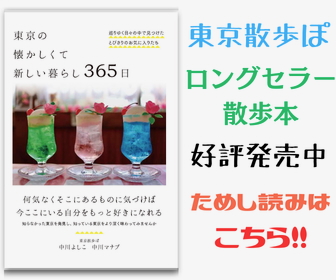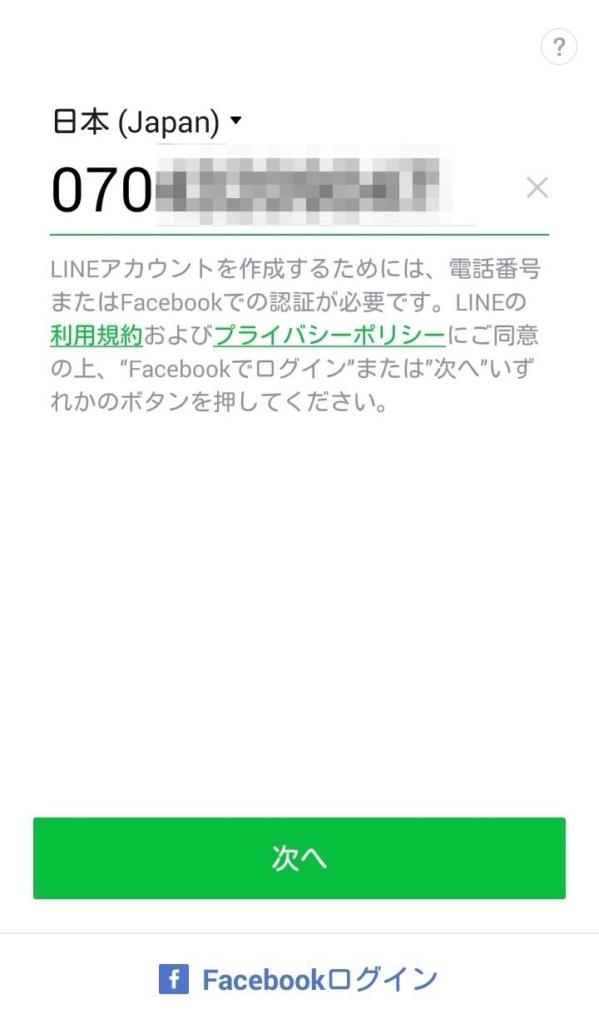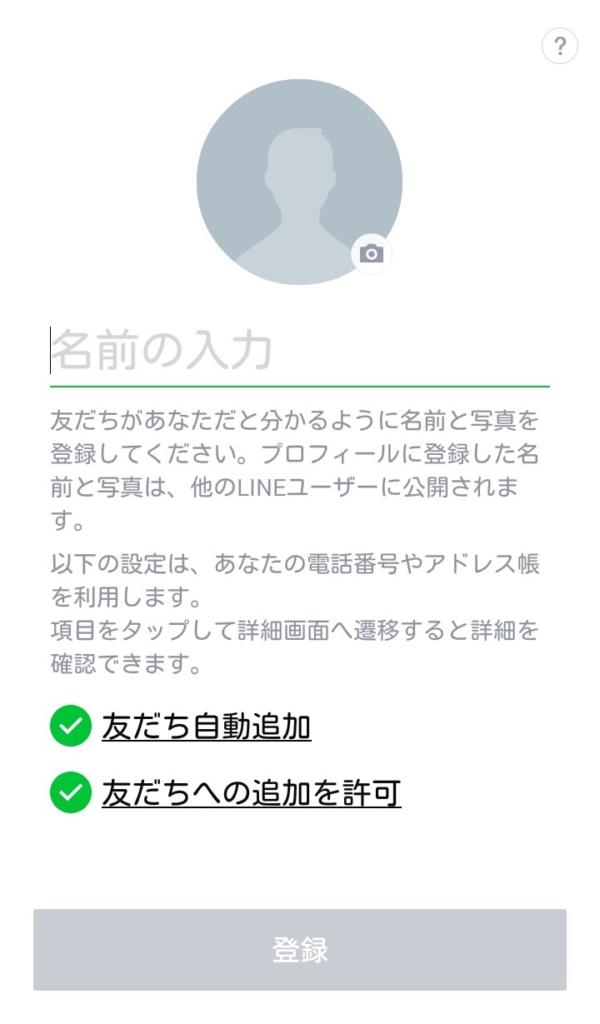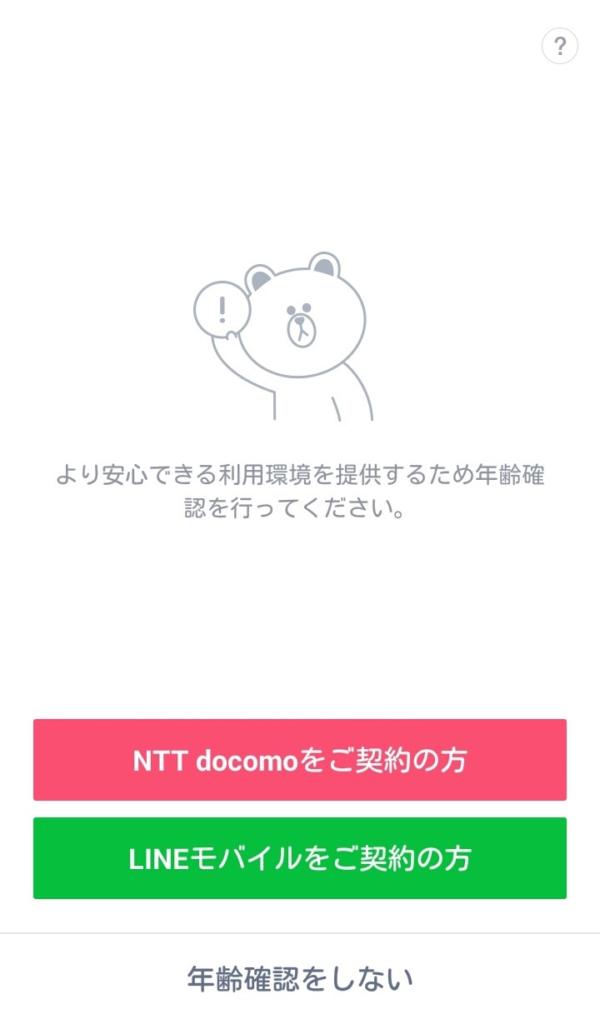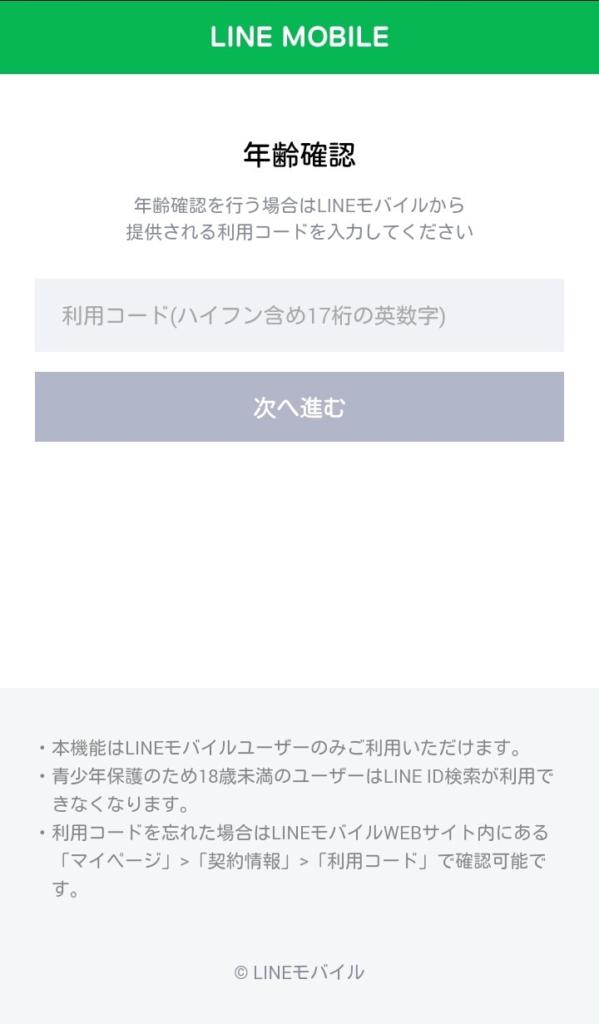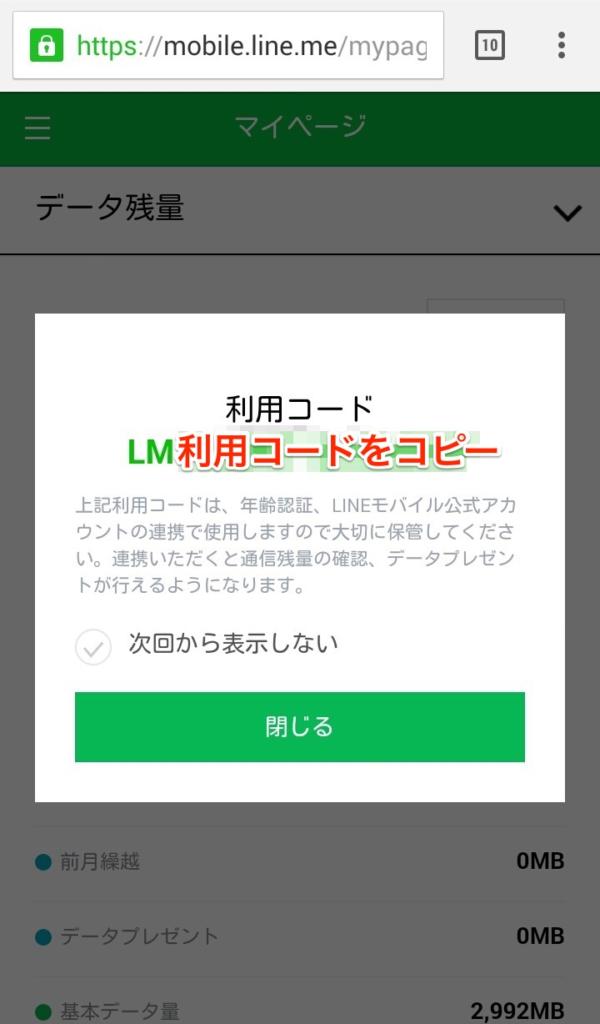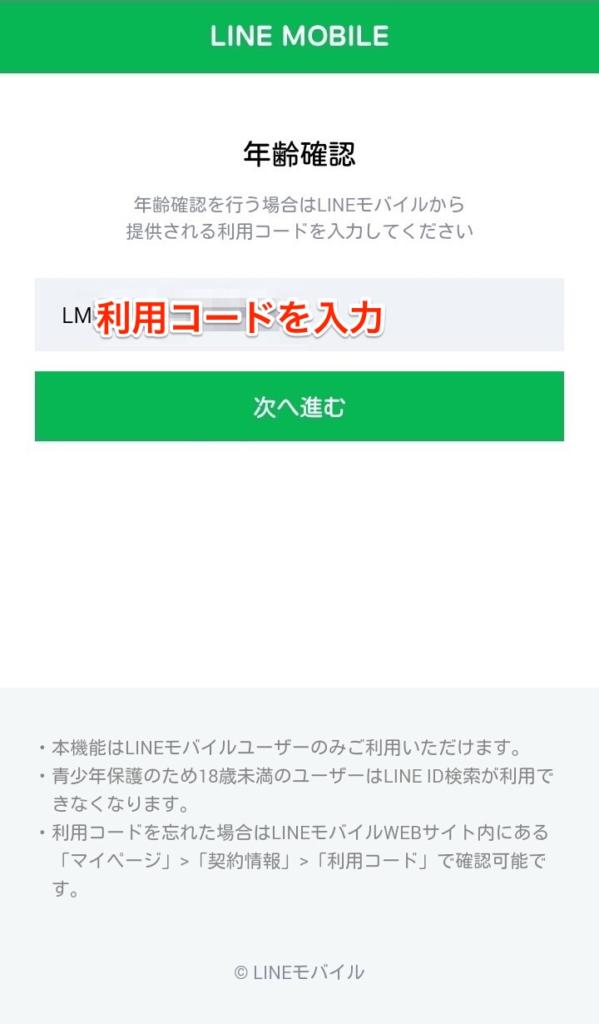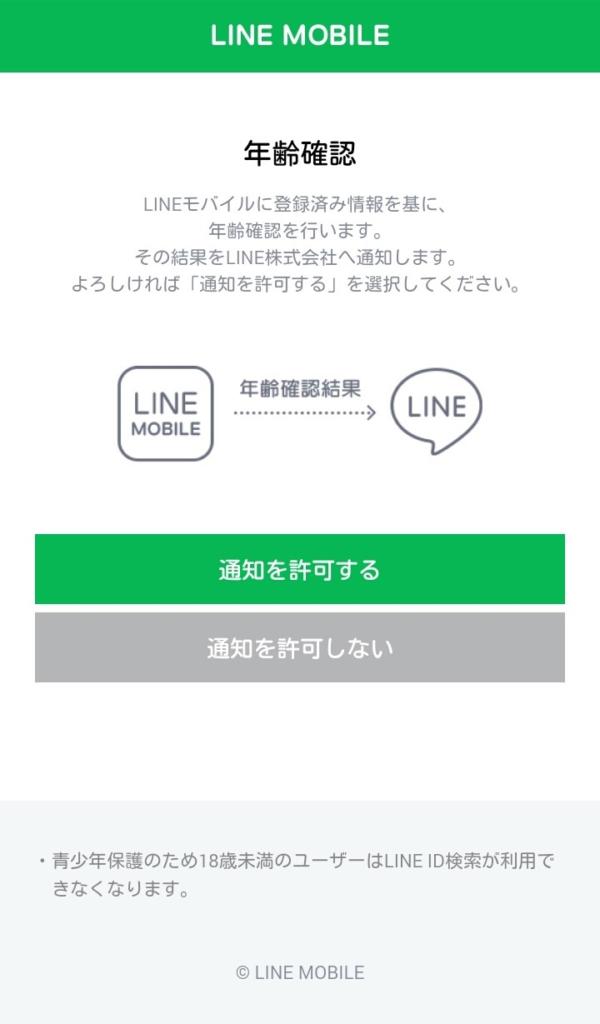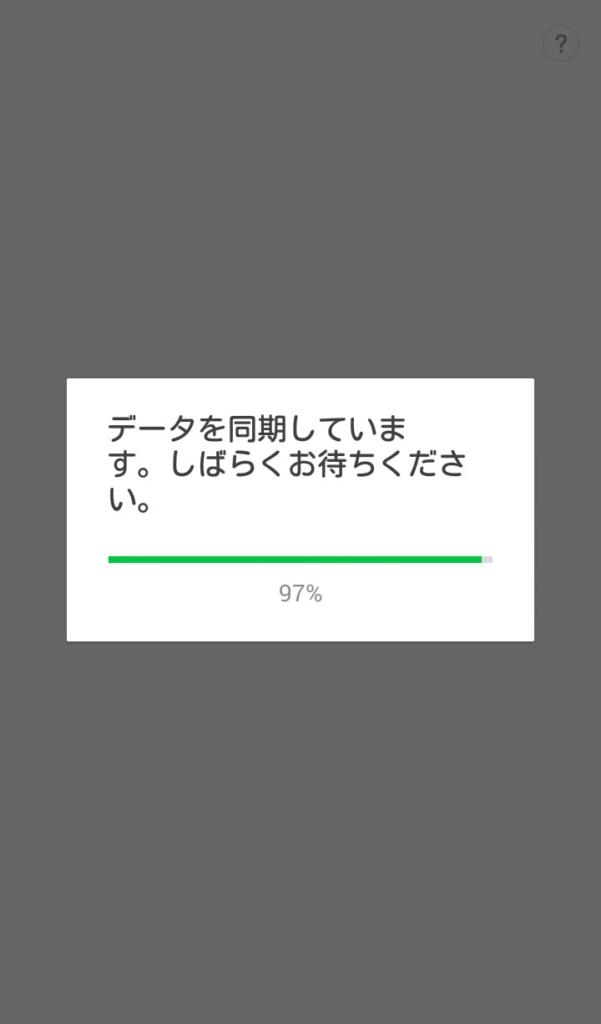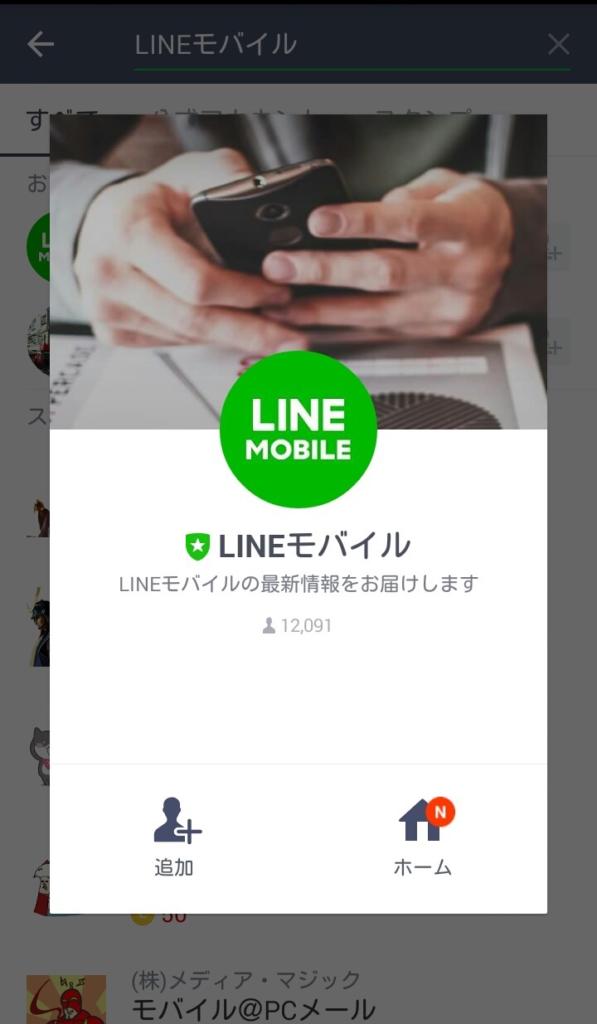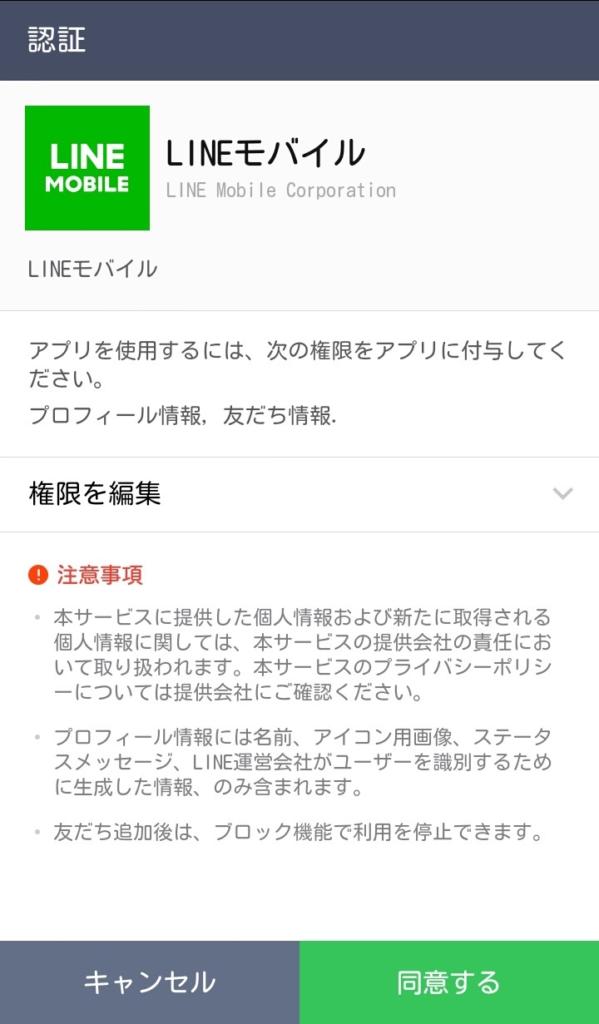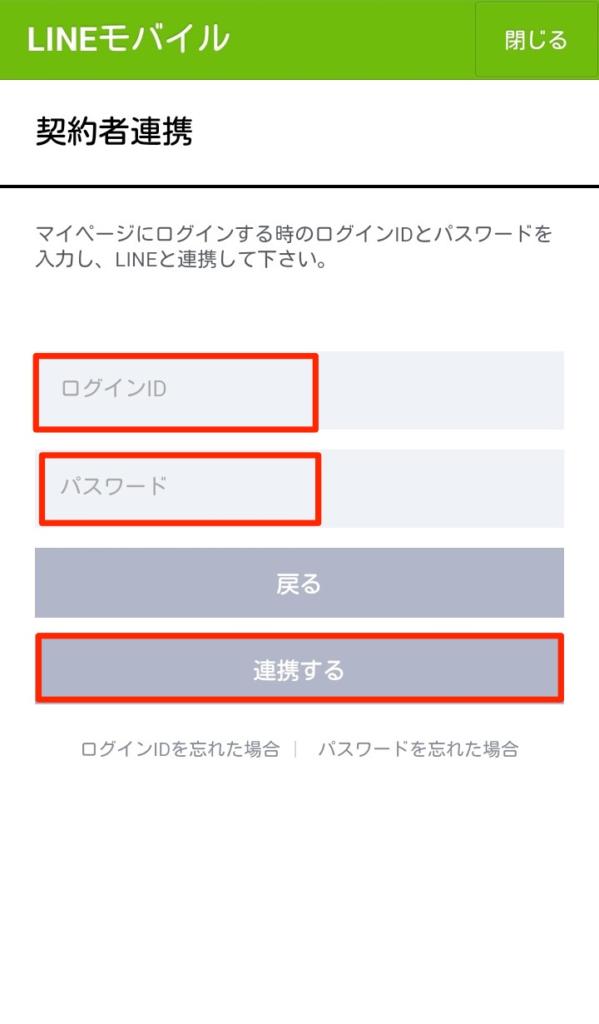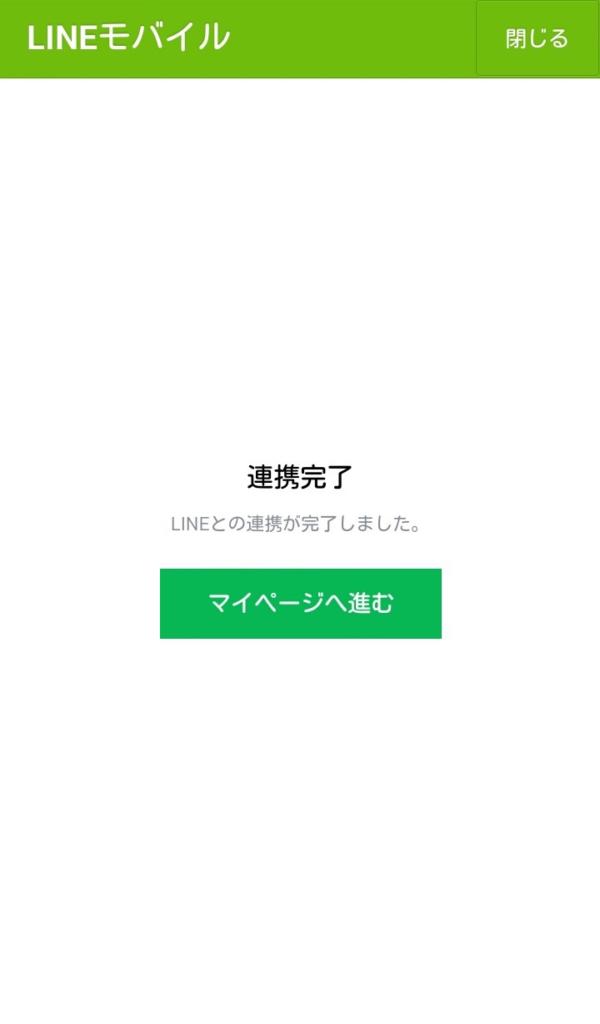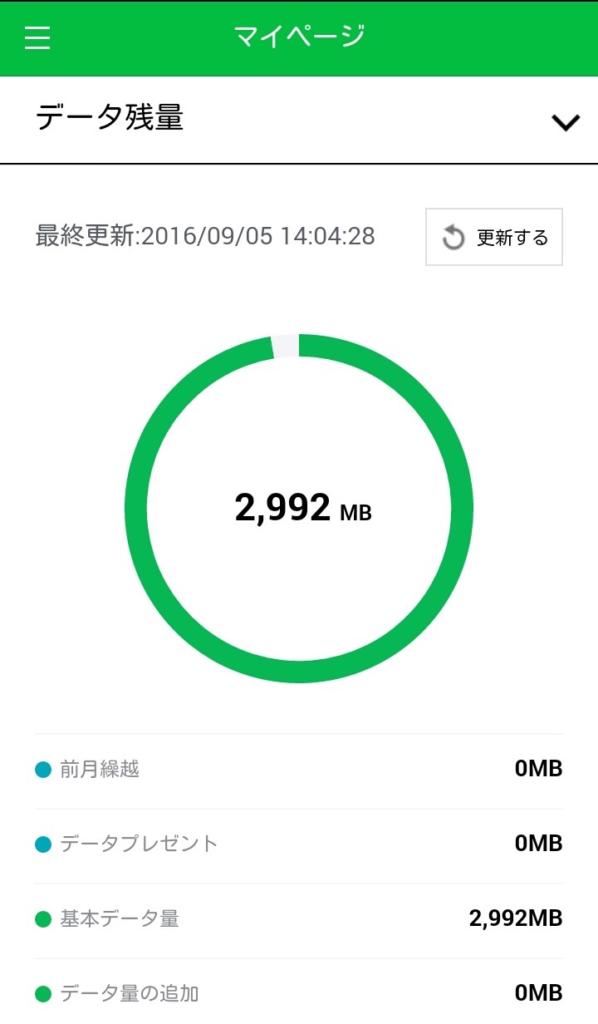LINEが手がける格安SIM(MVMO)「LINE MOBILE(LINEモバイル)」が2016年9月5日(月)にソフトローンチしサービスを開始しました。
前回はAPN設定編をお送りしましたが、今回は「LINEモバイル」からLINEアカウントの新規作成とLINEモバイル公式アカウントを友だち追加、LINEモバイル公式アカウントとの契約者連携の設定についてお知らせします。
LINEアカウントの新規作成方法
これまで、LINEのアカウントを作成する際はMVMO(格安SIM)では年齢認証が出来ず、NTTドコモ、au、ソフトバンクなど3大キャリアからの年齢認証が必要でした。しかし「LINEモバイル」ではSMS機能の付いていないデータプランからでも3大キャリアの年齢認証なしにLINEのアカウントを作成することができます。「LINEモバイル」の申し込み時に本人確認書類を送信しているため、年齢認証が省略されるんですね。
では実際に新しいLINEアカウントを作成してみます。「LINE」アプリを起動して「新規登録」をタップ後、「LINEモバイル」の電話番号が出てきるのを確認して「次へ」をタップします。
次に名前の入力をして「友だち自動追加」と「友だちの追加許可」のチェックを任意で選択して「登録」をタップします。
↑するとブラウンの表示が出て「年齢確認」を求めてきます。今回は「LINEモバイルをご契約の方」をタップします。すると年齢確認の「利用コード」を入力する画面になります。ここで「利用コード」はどこから取得するかというと「LINEモバイル」のマイページから確認できます。
↑マイページにログイン後「契約情報」の中にある「利用コード」を長押ししてコピーし、先ほどのLINEモバイルの年齢確認にその「利用コード」を貼り付けて「次へ進む」をタップすると…
↑年齢確認の画面になるので「通知を許可する」をタップすれば年齢認証が省略されて、LINE ID検索可能になるアカウントが作成できます。(18歳未満は青少年保護のため不可)
「LINEモバイル」公式アカウントの友だち追加
↑新規でアカウントを作成した場合は「LINEアカウント」の公式アカウントを友だち追加しましょう。「LINEアカウント」が「LINEモバイル」のマイページとなりデータ残量の確認やデータプレゼントが可能になります。
LINEの検索欄に「LINEモバイル」と入力すると公式アカウントが表示されるので「追加」をタップし認証画面で「同意」をタップします。
契約者連携方法
↑「LINEアカウント」の公式アカウントを友だち追加後に「契約者連携」を行うと自動的にログインすることができます。設定方法は「メニュー」から「契約者連携(マイページ)」をタップ。
LINEモバイルの申し込み時に入力したログインIDとパスワードを入力して「連携する」をタップすれば完了です。
これで「LINEモバイル」公式アカウントからマイページにアクセスでき、データ残量の確認やデータプレゼントが可能になりますよ!
次回はデータプレゼント方法についてお知らせします!
LINEモバイル関連記事
- 【初回限定2万枚】格安SIM「LINEモバイル」のブロガー発表会でプランやらサービスやらいろいろ聞いてきた!
- 【LINEモバイル】「コミュニケーションフリー」の申し込み方法
- 【格安SIMのLINEモバイル】APNの設定方法